Halo selamat datang di NetGeek ID. Kemajuan teknologi memungkinkan banyak hal semakin mudah. Salah satunya adalah menonton tampilan HP android dan iphone di TV atau Monitor LED.
Bagaimana caranya? Mungkin anda sudah familiar dengan istilah HDMI, nah dengan port HDMI inilah kita akan menayangkan layar HP ke TV pakai alat namanya dongle Anycast.
Nah dihalaman ini kami tim netgeek akan memberikan panduan bagaimana cara pakai, cara setting anycast yang benar.
Sebenarnya tidak jauh berbeda jika kita menggunakan USB. Namun, agar tidak penasaran, kita akan membahasnya lebih lanjut di bawah ini.
Sebelumnya kita pahami dulu seluk beluk dongle anycast.
Apa Itu Anycast ?
Anycast adalah sebuah media atau alat yang bisa menghubungkan atau memproyeksikan perangkat ponsel, tablet, PC maupun notebook yang anda miliki ke televisi atau monitor.
Sehingga, sangat mungkin sekali bagi anda untuk melihat foto, melihat aplikasi atau browsing dan apapun aktifitas di layar ponsel ditampilkan langsung di televisi.
Penggunaan alat ini bisa dihubungkan dengan beragam merk televisi apa saja hingga televisi tabung yang lumayan jadul.
Salah satu syarat untuk bisa menggunakan perangkat ini berupa ketersediaan port HDMI di televisi tersebut. Misalkan televisi anda tidak memiliki port HDMI ini pun tetap bisa menggunakan alternatif lain. Yakni penggunaan dari adapter converter untuk RCA ke HDMI.
Pasti pertanyaan ini seringkali ditanyakan bagi anda yang antusias. Sebab, tidak semua orang mengerti lebih dalam mengenai ilmu teknologi.
Jangan khawatir, tetap akan kami bahas di postingan kali ini. Kali ini ada 2 cara menghubungkan ponsel anda ke layar televisi, kami akan menjelaskan caranya satu per satu.
Jika anda sudah paham tentang info diatas selanjutnya berikut ini adalah cara menggunakan Anycast :
- Cari port HDMI di televisi anda.
Jika sudah ditemuka kemudian tancapkan perangkat anycast ini agar nanti mudah terhubung. - Hubungkan ke perangkat daya.
Dongle Anycast membutuhkan tambahan daya, jadi hubungkan kabel power ke listrik atau bisa juga gunakan Power Bank.
- Lihat apa yang tampil di TV.
Kemudian layar monitor kalian akan menampilan menu bawaan dari Anycast tadi. - Buka Menu Cast atau Miracast.
Selanjutnya cari menu Miracast (android) atau Wireless Display di ponsel anda, jika tidak ada maka unduh aplikasi Miracast di play store . - Tekan Connect atau sambungkan.
Setelah terbuka kemudian klik Connect. Pada tahap ini kalian hanya perlu menunggu smartphone tersambung ke layar TV. - Tunggu hingga tampilan HP dan TV sama.
Cari konsepnya, colokan Anycast, buka aplikasi Miracast atau menu bawaan dari hp dan sambungkan. - Selesai.
Setelah itu, anda bisa menikmati tampilan layar lebar untuk optimasi layar ponsel anda.
Cara kedua kita bisa memanfaatkan koneksi internet atau biasa disebut DLNA Mode. Langkah menggunakan DLNA mode ini adalah:
- Pertama-tama aktifkan terlebih dahulu mode DLNA di anycast anda.
- Hubungkan perangkat anda ke anycast SSID dengan cara mengaktifkan Wifi dan terhubung dengan koneksi tersebut.
Namun, jika ini merupakan kali pertama anda mencoba menggunakan layanan anycast dengan mode DLNA, maka hubungkan Wifi dengan dongle anycast tersebut terlebih dahulu. Jika anda belum tahu caranya berikut cara menggunakan mode DLNA :
- Pindai kode QR setelah anda selesai melakukan koneksi wifi ke dongle anycast. Setelah itu, masuklah ke bagian setup atau setting.
- Cara lain dengan mengunjungi halaman web : 192.168.203.1 dengan browser di perangkat anda.
- Klik di bagian menu internet dan dongle anycast anda akan secara otomatis terhubung ke wifi tersebut.
Kamu youtuber? Banyak komentar negatif kan? Coba Nonaktifkan komentar di youtubemu.
Dongle anycast merupakan perangkat yang selalu update dan memudahkan anda agar bisa menghubungkan perangkat anda ke televisi. Untuk saat ini, ada banyak tipe device yang support dongle HDMI tersebut.
Jadi, anda tidak perlu lagi khawatir bagaimana cara memproyeksikan perangkat anda ke televisi untuk mendapatkan layar yang lebih lebar. Demikianlah cara menggunakan anycast, semoga informasi ini bermanfaat.
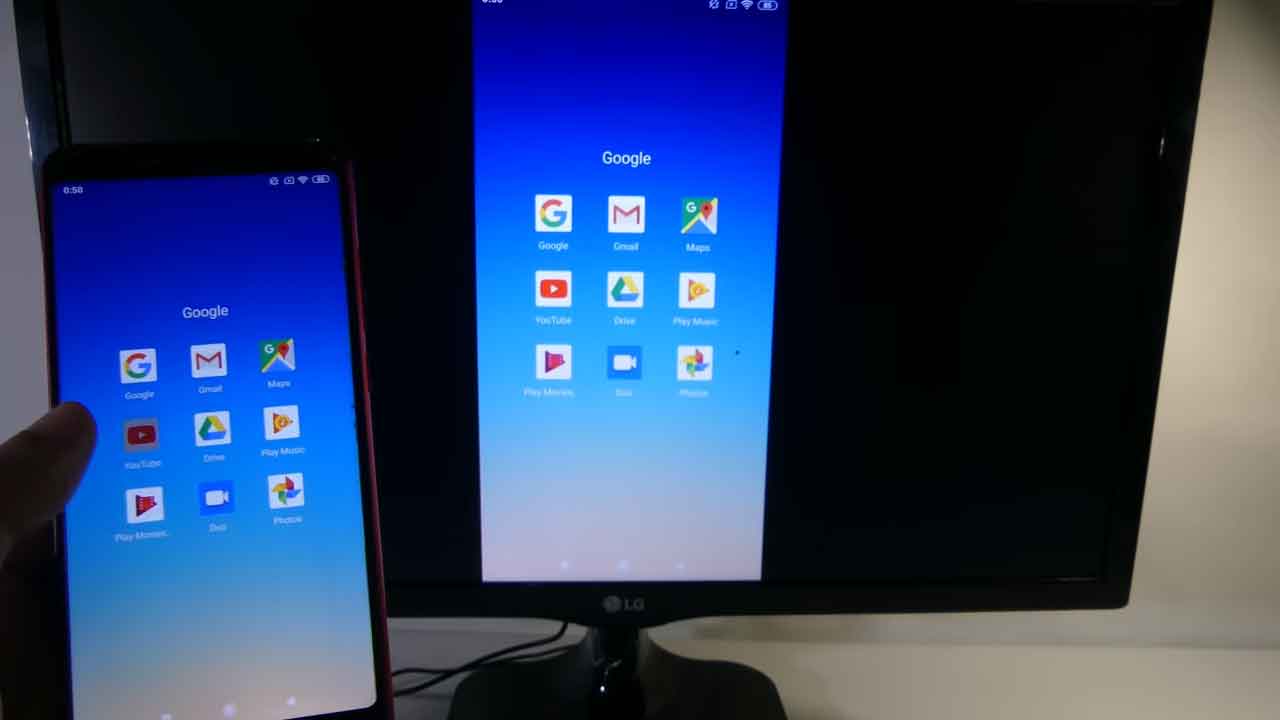





Anycast yang model kabel data kok gabisa konek di tv masalahnya apa za